
Google Chrome viene fornito con un gestore password integrato che ti aiuta a salvare e sincronizzare tutti i tuoi login del tuo sito web. Ma se usi a Gestione password dedicata , la "password di salvataggio" insistenti richiede in Chrome può essere fastidioso. Ecco come disabilitarli.
Ogni volta che accedi a un nuovo sito Web, il browser Web caricherà automaticamente un messaggio pop-up che chiede se si desidera salvare il nome utente e la password per Chrome. In tal modo, il tuo nome utente e la tua password saranno sincronizzato tra dispositivi che sono collegati al tuo account Google.
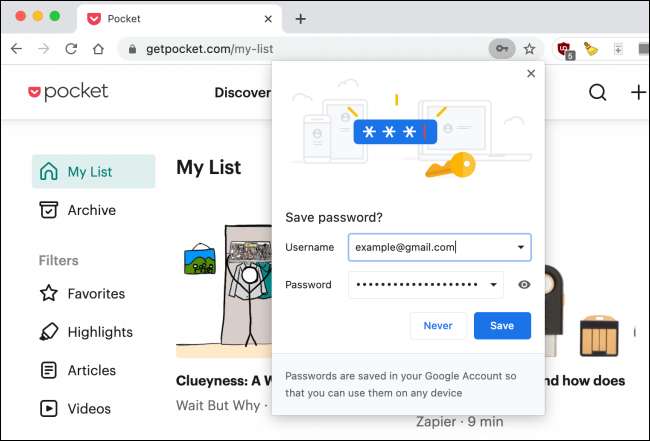
È possibile disabilitare questo salvataggio di accesso a pop-up per Chrome su Windows 10, Mac, Android, iPhone e iPad. I passaggi per farlo sono diversi per ogni piattaforma.
Disattiva i pop-up "Salva password" in Chrome per Desktop
È possibile disabilitare il messaggio pop-up "Salva password" una volta per tutte dalla sezione "Password" nel menu Impostazioni su Chrome per Windows e Mac. Per arrivarci, apri il browser Chrome sul tuo computer, fai clic sull'icona del profilo dal lato destro della barra degli strumenti Chrome, e scegli il pulsante Password (che sembra un'icona chiave).

Ora, attiva l'opzione "Offerta per salvare password".
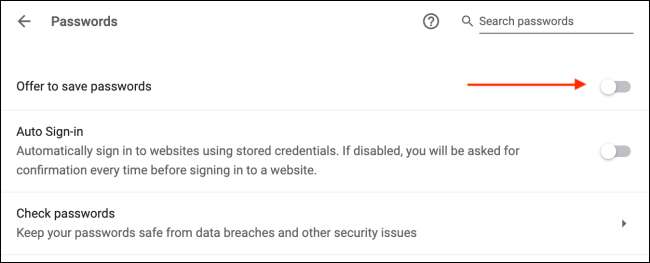
Immediatamente, Chrome disabiliterà i fastidiosi pop-up di salvataggio.
Disattiva i pop-up "Salva password" in Chrome per Android
Quando accedi a un nuovo sito web in Chrome per Android. , vedrai una richiesta di "salvataggio password" nella parte inferiore dello schermo dello smartphone o del tablet.
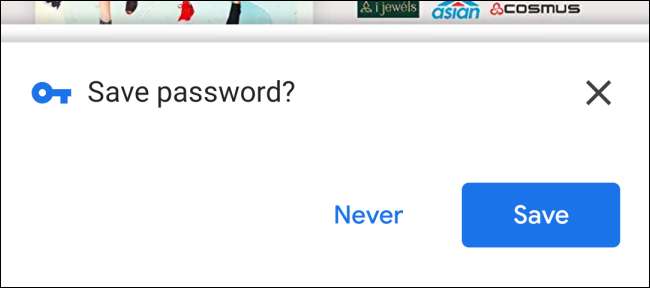
È possibile disattivarlo andando al menu Impostazioni. Per iniziare, aprire l'app Chrome sul tuo dispositivo Android e toccare l'icona del menu a tre punti dalla barra degli strumenti superiore.
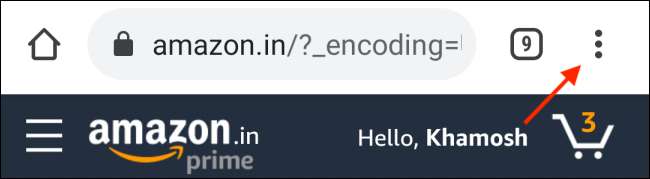
Qui, scegli l'opzione "Impostazioni".
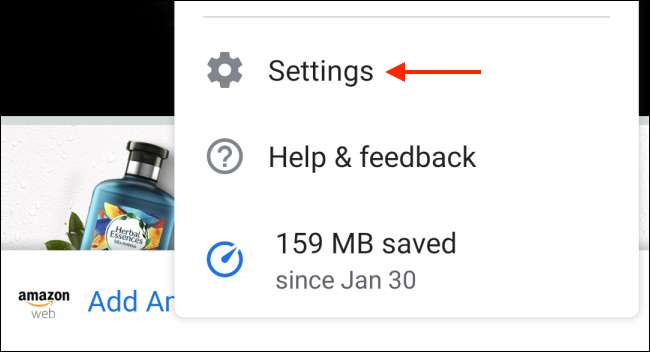
Passare alla sezione "Password".
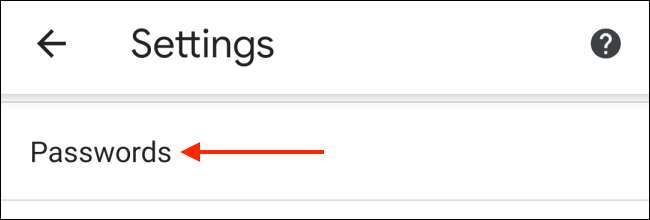
Tocca il commutatore accanto all'opzione "Salva password".
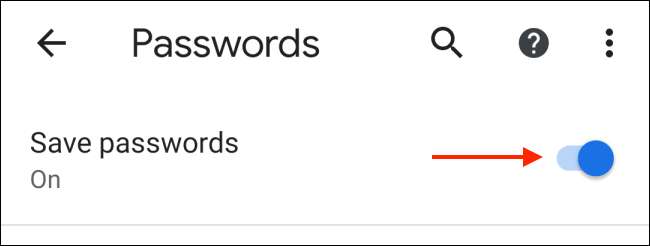
Chrome per Android ora smetterà di bugging di salvare nomi utente e password sul tuo account Google.
Disattiva i pop-up "Salva password" in Chrome per iPhone e iPad
I passaggi per disabilitare il pop-up di salvataggio del login è diverso quando si tratta dell'app per iPhone e iPad.
Qui, apri l'app Chrome sul tuo i phone o iPad. e tocca l'icona del menu a tre punti dall'angolo in basso a destra.
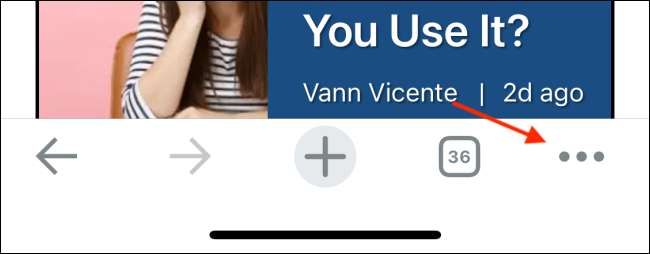
Scegli l'opzione "Impostazioni".
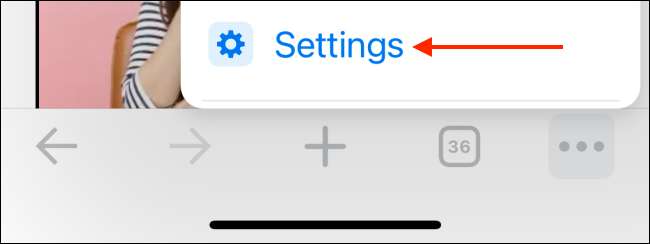
Vai alla sezione "Password".
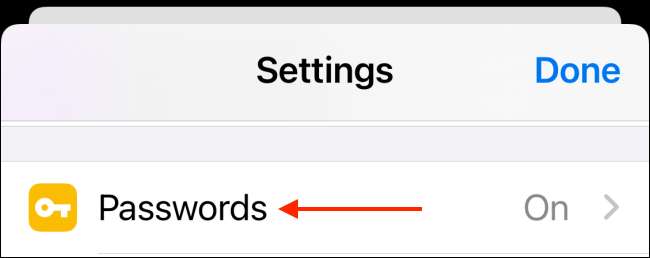
Attiva / disattiva l'opzione "Salva password".
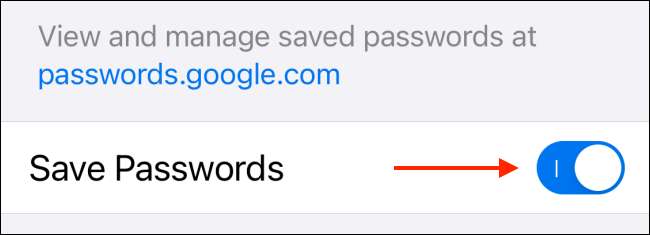
Chrome per iPhone e iPad ora smetterà di chiederti di "salvare la password" dopo ogni nuovo login. Ma non preoccuparti, avrai ancora accesso a tutti gli esistenti Password cromate .
IMPARENTATO: Come gestire le password salvate in Chrome






